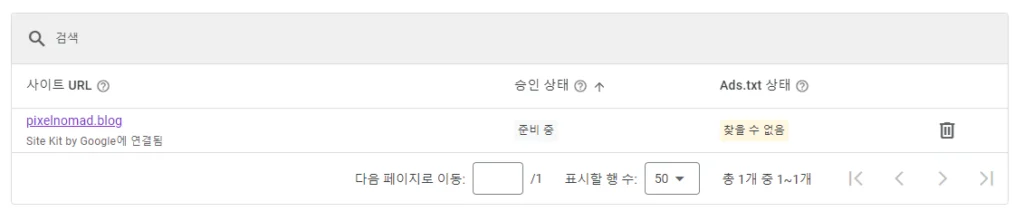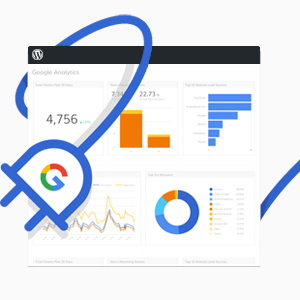
원래대로라면 워드프레스 애드센스 신청 역시 저번 글의 구글 서치콘솔 연결처럼 구글 애드센스 사이트에 로그인하고 제공된 인증 코드를 html 파일에 붙여넣어 인증하는 방식으로 사이트 연결을 해야 하지만, 2024년엔 달라졌다. 구글에서 Site Kit라는 워드프레스 플러그인을 출시했기 때문이다.
사이트킷 플러그인을 사용하면 구글 애드센스 연결 뿐 아니라, 서치콘솔, 애널리틱스, 페이지스피드 인사이트 등의 구글 서비스에 연결하는 작업을 워드프레스 대시보드에서 간단히 끝낼 수 있다.
1. 워드프레스 애드센스 신청에 필요한 플러그인
기존 방식으로 애드센스에 사이트 연결하기 위해 필요했던 Header and Footer 플러그인을 설치하거나 직접 header.html 파일을 수정할 필요 없이 구글 사이트 키트 플러그인 설치만으로 간단하게 애드센스 계정 생성 및 워드프레스 애드센스 연결이 가능하다.
2. 구글 Site Kit 플러그인 설치하기
[플러그인] > [Add New Plugin] > ‘site-kit’ 검색해서 구글 사이트 키트 플러그인 설치 및 활성화
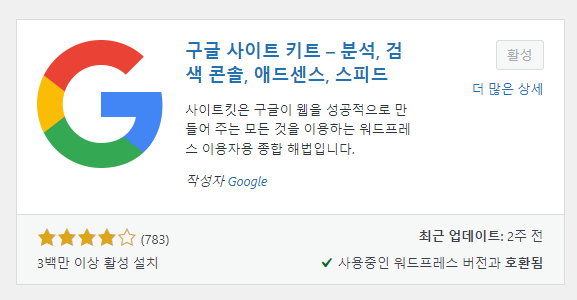
3. 구글 Site Kit 플러그인 시작하기
워드프레스 대시보드에서 처음 사이트킷 플러그인 대시보드에 들어가면 설정 마법사 화면이 나타난다. 애드센스, 서치콘솔 등의 구글 서비스 계정들을 워드프레스 사이트킷 플러그인에 연동하는 설정을 시작하기 위해 체크박스에 체크하고 구글에 로그인한다.
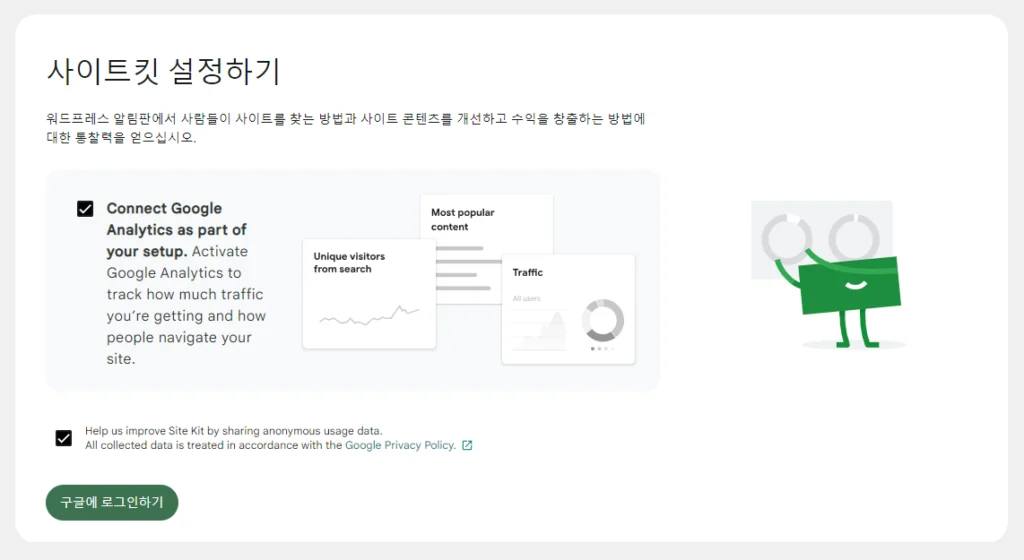
진행 순서에 따라 각 항목에 로그인 또는 회원가입하여 계정 연결을 하면 된다.
지난 글에서 이미 연결한 서치콘솔처럼 이미 워드프레스에 서비스가 연결되어 있는 경우 아래와 같이 연결된 상태로 확인되며, [Next] 버튼을 클릭하면 다음 항목으로 넘어간다.

계정을 생성한 적이 없는 애널리틱스 서비스의 경우, [Next] 버튼을 클릭하니 아래와 같이 대시보드에서 바로 계정을 생성할 수 있게 진행됐다. 계정 정보를 입력하고 [계정 만들기]를 하면 구글 애널리틱스 계정 생성과 함께 바로 사이드킷 플러그인에 연동된다.
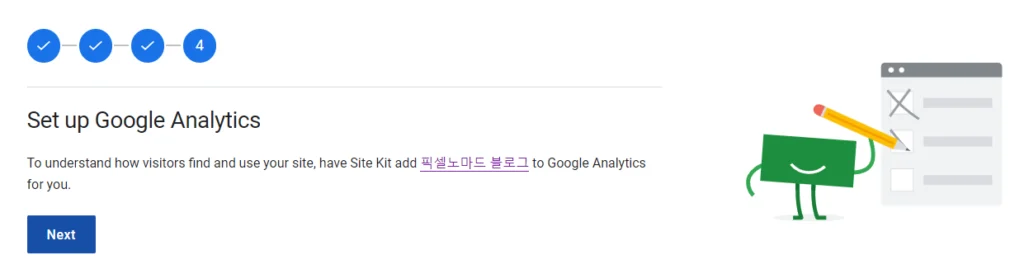
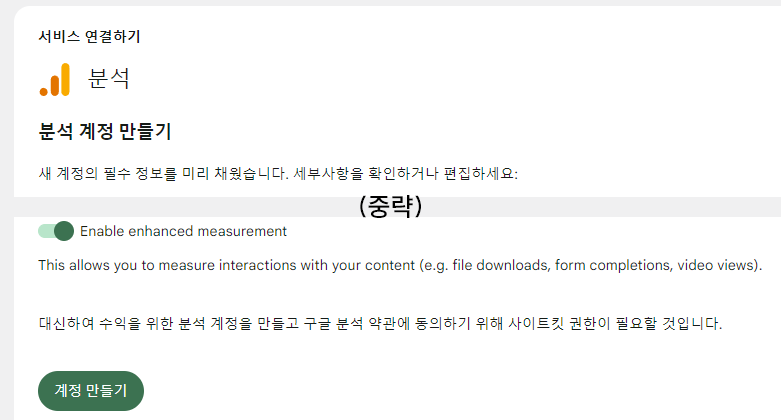
⚠️이 과정에서 기존 애드센스 계정을 연동하거나 계정이 없으면 새로 계정 생성을 하게 되는데, 계정 생성 시 내 사이트 입력 란은 무시하고 ‘아직 사이트가 없습니다.’란에 체크하는 것이 사이트킷 이용 시 쉬운 진행을 돕는다.
모든 서비스의 로그인 연동을 마치면 아래와 같은 화면이 나오고, [Go to my Dashboard] 버튼을 클릭하면 사이드킷 플러그인 대시보드를 시작할 수 있다.
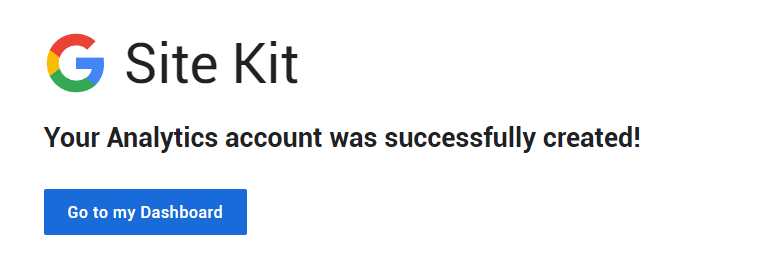
4. 구글 Site Kit 플러그인으로 워드프레스 애드센스 신청하기
워드프레스 대시보드 > [사이트킷] > [설정] > [연결한 서비스] 탭에서 검색 콘솔, 분석(애널리틱스), 페이지스피드 인사이트 서비스에 로그인 연동 및 서비스 연결이 완료된 것을 확인할 수 있다. 애드센스의 경우 로그인 연동은 되었지만 서비스 연결이 되지 않은 상태다. 이제 연결을 진행해보자.
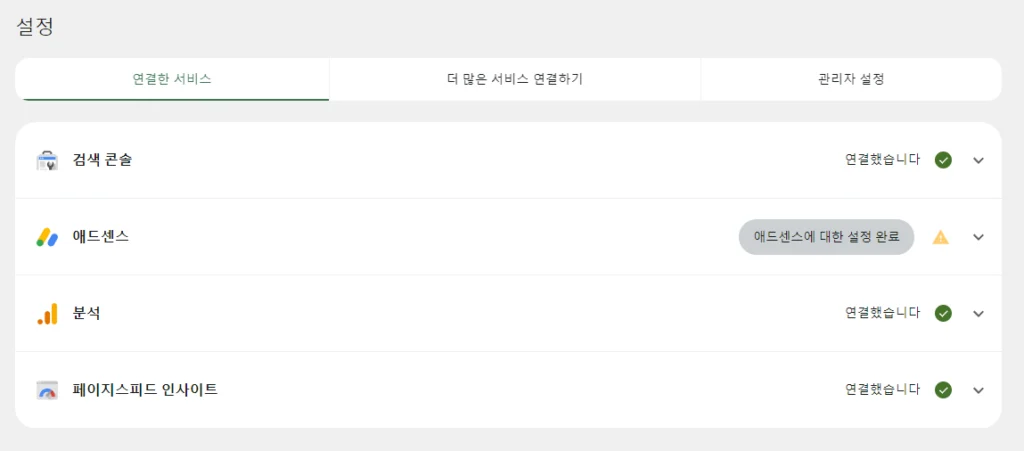
[사이트킷] > [알림판] > [수익 창출] 탭은 애드센스 웹사이트로 이동하지 않고도 내 워드프레스 대시보드에서 애드센스 수익 상태를 한눈에 확인할 수 있는 탭이다. 연결되지 않은 상태에서는 아래와 같이 [설정 완료하기] 버튼이 나타난다. 버튼을 클릭해 설정을 완료해보자.
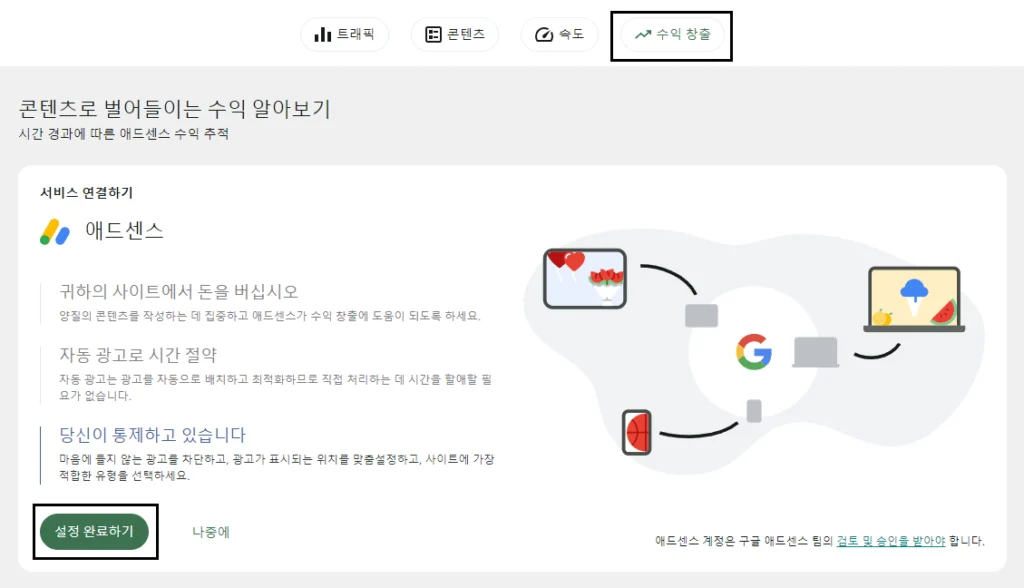
⚠️만약 애드센스 회원가입을 할 때 ‘아직 사이트가 없습니다.’에 체크하지 않고 이미 워드프레스 사이트 주소를 등록한 상태라면, ‘사이트킷 소유권 확인’ 도구가 나타나지 않기 때문에 애드센스에 들어가서 사이트 삭제 후 이 과정을 진행하는 것이 좋다.
[애드센스에 사이트 넣기] > [+ 새 사이트] > 사이트 추가 란에 https://www를 제외한 도메인 입력 > [저장]
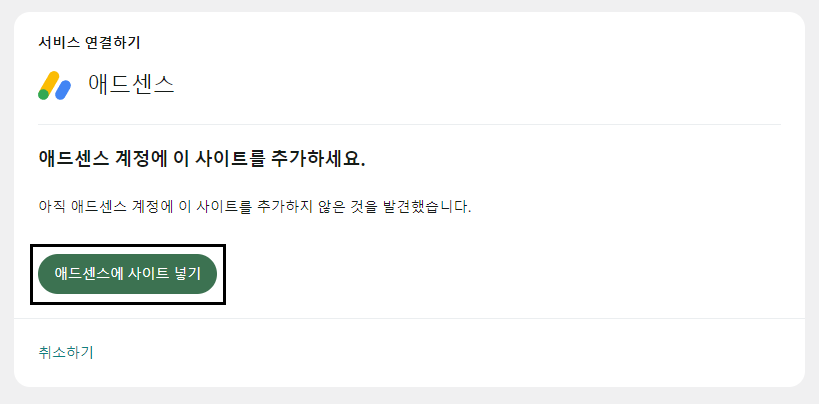
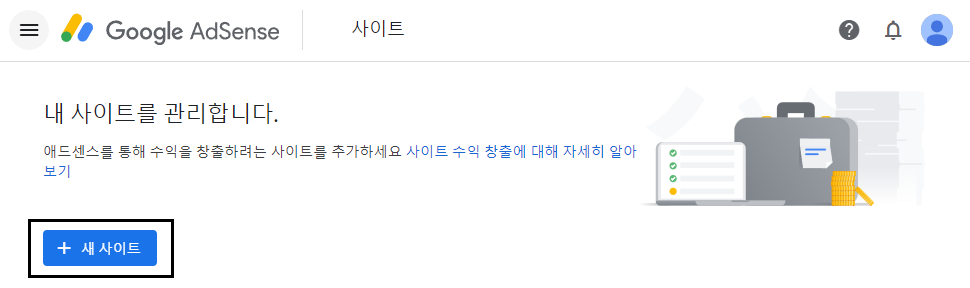
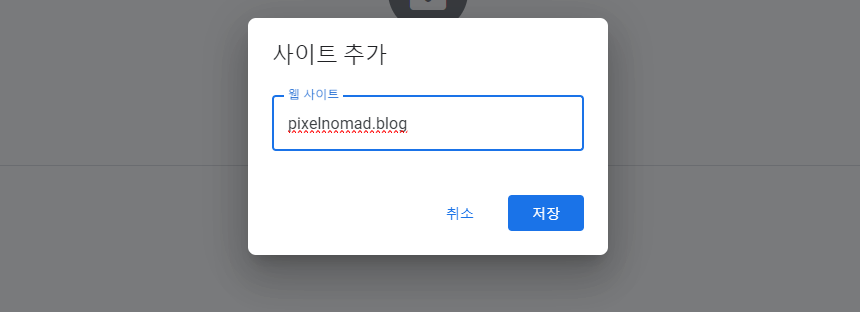
구글 사이트킷 플러그인을 통해 워드프레스 애드센스 신청을 진행하면, 사이트 등록을 위한 소유권 확인 시 아래와 같이 ‘Site Kit by Google에서 사이트를 애드센스에 연결합니다.’ 메시지가 나온다. 체크박스에 체크하고 [다음] 버튼을 클릭하기만 하면 간단히 소유권 확인이 완료된다.
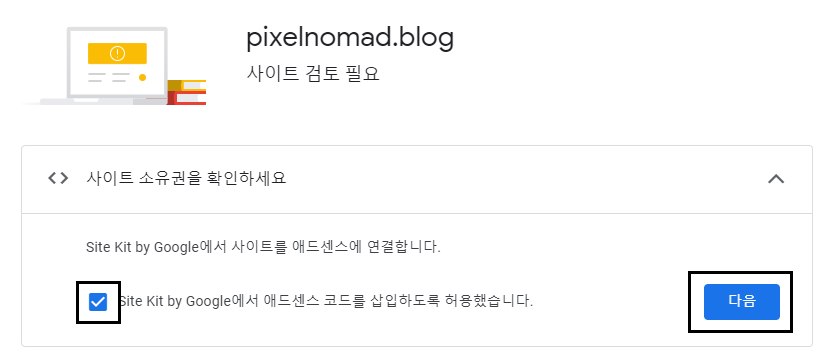
직접 header.html 파일을 수정해야 했던 과정이 구글 사이트킷 플러그인 덕분에 이렇게 간단해졌다.
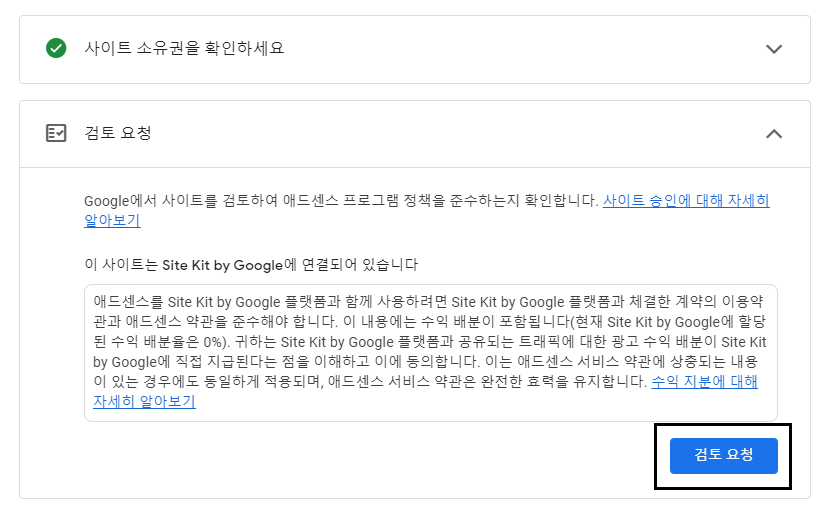
마지막으로 [검토 요청]을 클릭만 해주면 아래와 같이 워드프레스 애드센스 신청이 완료되고 곧바로 ‘사이트의 광고 게재 가능 여부 검토’ 상태가 된다.
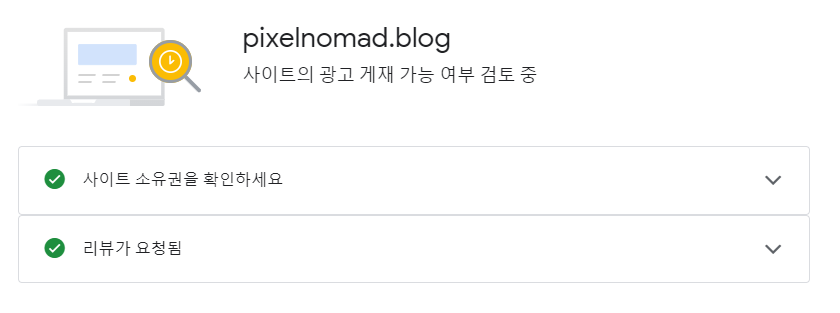
5. 워드프레스 애드센스 승인 신청 확인하기
구글 애드센스에서 [사이트] 메뉴에 들어가면 새 사이트를 추가하거나 추가된 사이트의 상태를 확인할 수 있는 화면이 나온다. 방금 승인 신청을 완료한 사이트는 ‘승인 상태: 준비 중’으로 표시된다. 애드센스 게재 승인이 완료되면 ‘준비됨’으로 표시될 것이다.